如何使用 WP Composer 在 WordPress 上建立人工智慧驅動的內容
已發表: 2024-06-26借助人工智慧的力量,您可以更輕鬆地加快整個內容創建過程,從網站文案到文章,甚至圖像。 使用 WP Composer 進行人工智慧驅動的內容創建是一個簡單的插件,可以開始在您的網站上實施人工智慧 - 無需學習複雜的工具。
在本文中,您將了解如何使用此外掛程式創建可在您的網站上使用的人工智慧內容。 在整個過程中,我們將討論使用人工智慧可以做什麼內容、它如何改進您的內容等等。
什麼是人工智慧驅動的內容
首先讓我們快速了解什麼是人工智慧驅動的內容。 與傳統方式創建內容相比,AI 內容使用人工智慧 (AI) 來幫助您創建更大量的高品質內容。
它依賴於“生成式人工智慧”,即依靠人類提示(即您自己的輸入)來創建內容。 從那裡,它接受提示並使用現有的數據和知識語料庫創建新內容。
一般來說,人工智慧能夠幫助您創建獨特的文字和圖像內容、產生新想法並改善整體工作流程。
人工智慧如何改進內容創建流程
在建立網站時,您需要大量內容,這是不可避免的。 這包括多個領域的副本:
- 為網站的每個頁面複製不同數量的內容
- 幾乎無窮無盡的各種部落格文章
- 您的頁面和貼文的圖片
從紙面上看,這可能看起來並不多。 然而,編寫所有這些內容需要很長時間(如果您是外包,則需要花費很長的時間)——而且這是假設您有寫作技巧的情況。 借助人工智慧驅動的內容,您只需按一下按鈕即可產生所需的內容,從而節省時間。
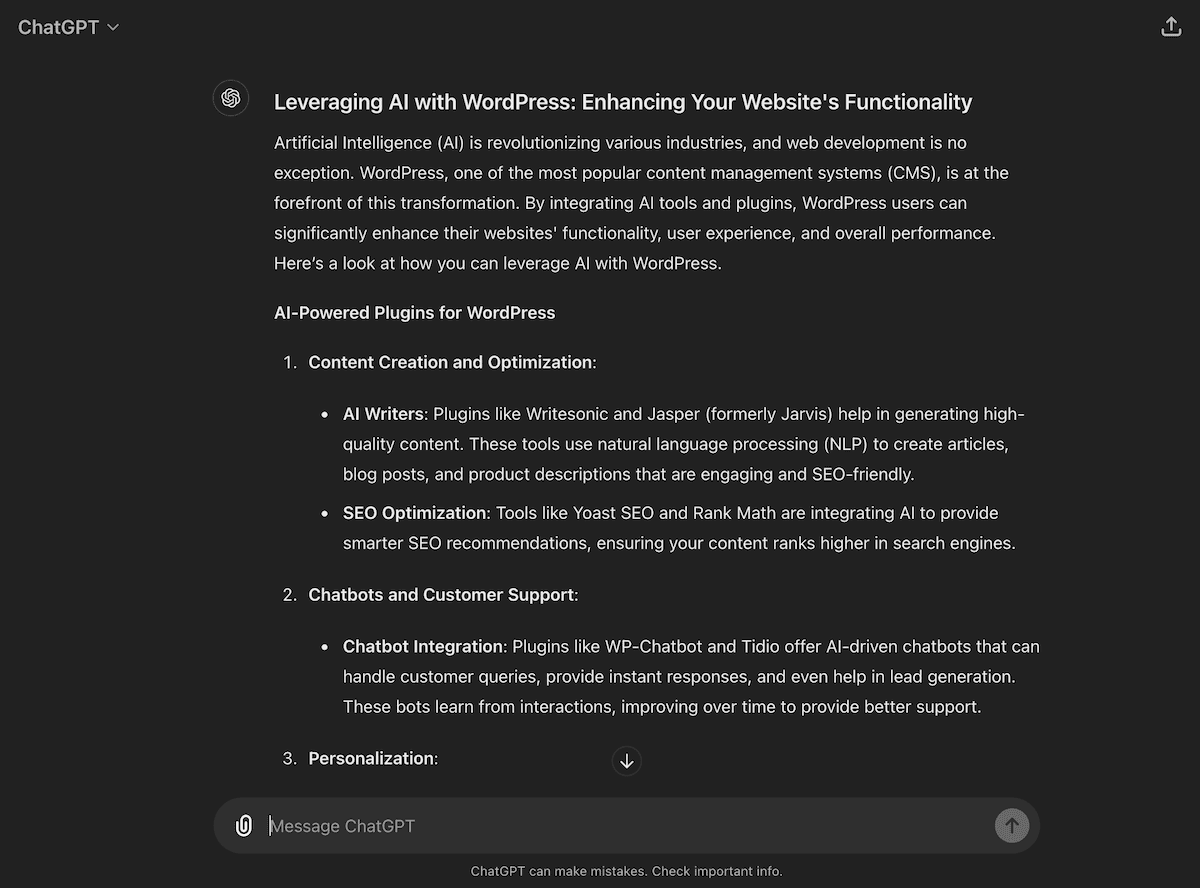
我們正處於人工智慧和大型語言模型(LLM)開發的早期階段,這意味著內容品質會不一致。 然而,透過正確的提示,您可以使用 AI 內容作為擴展的起點。 此外,您不再是作家和編輯,而是更快進入編輯階段,效率更高。 另外,隨著時間的推移,您會更好更快地使用人工智慧。
如何使用 WP Composer 建立 AI 驅動的內容(分 3 步)
市場上有許多人工智慧工具,但只有少數提供 WordPress 整合。 透過 WP Composer 頁面建立器插件,您可以在建置時將 AI 內容新增至您的網站,而無需在多個工具或瀏覽器標籤之間切換。
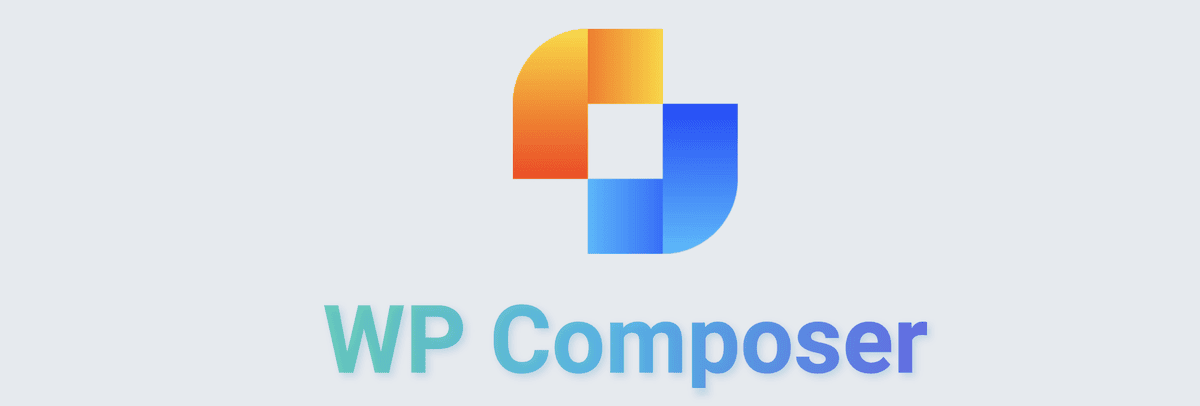
有關此插件可以為您的網站做什麼的更多信息,請查看我們的深入評論。 同時,我們來了解如何使用 WP Composer 進行人工智慧驅動的內容創作。
1. 開啟AI功能
在使用 WP Composer 之前,您需要安裝並啟用該外掛程式。 我們將在下面的教程中使用專業版,它具有不同的安裝過程。 不過,免費版本還包括人工智慧內容創作功能。
您的第一個任務是啟動人工智慧功能。 為此,請開啟要編輯的頁面或帖子,新增文字區塊,然後點擊編輯圖示:
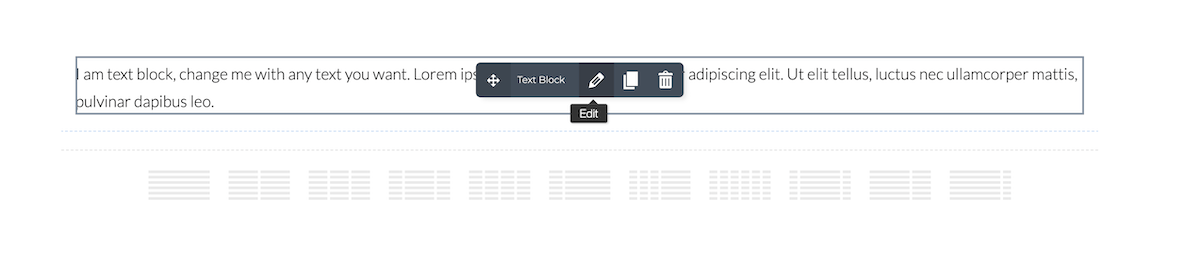
接下來,點擊編輯選單中的小AI圖示。 從這裡,點擊Unlock the Power of WP Composer AI彈出視窗中的Connect按鈕:
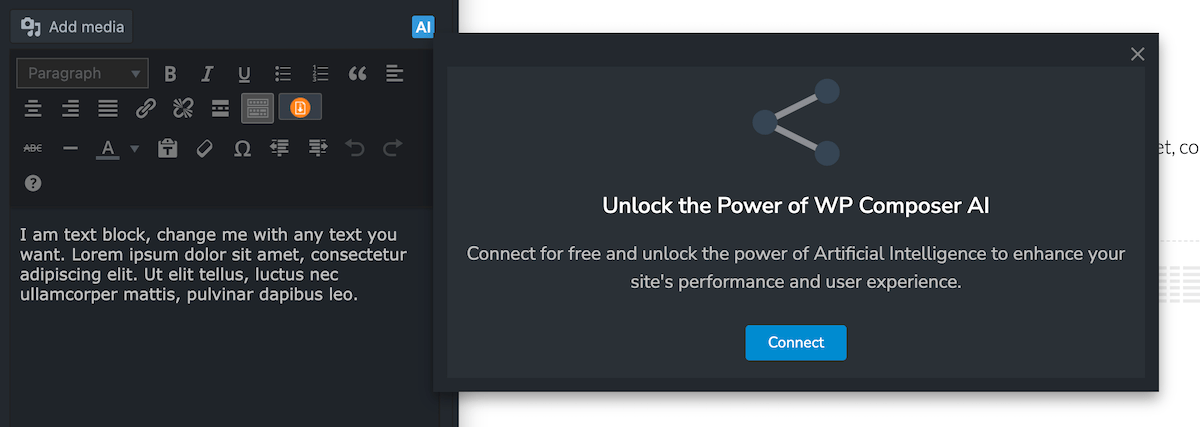
這將彈出一個模式對話框,要求您登入 WP Composer 帳戶。 如果需要,您也可以在這裡建立一個:
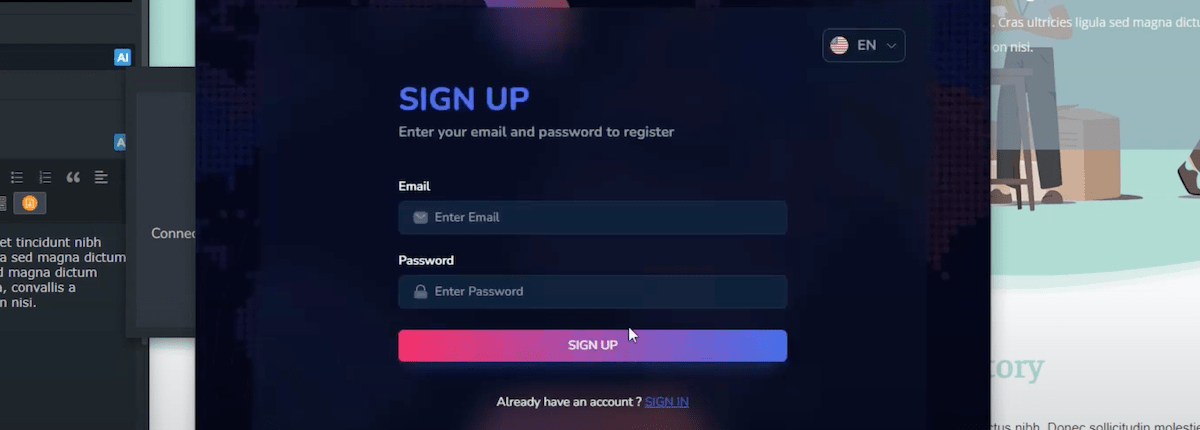
作為獎勵,一旦您建立帳戶並連接您的網站,您將獲得 100 個免費圖像積分,可用於生成 AI 圖像。 這接下來會派上用場。
2. 使用 WP Composer AI 支援的內容建立工具來編寫您的副本
啟動 AI 功能後,您可以透過在貼文和頁面上新增文字區塊,然後像以前一樣選擇「編輯」按鈕來開始建立 AI 內容。 在「文字區塊」選項中,按一下AI圖示以調出專用編輯器:
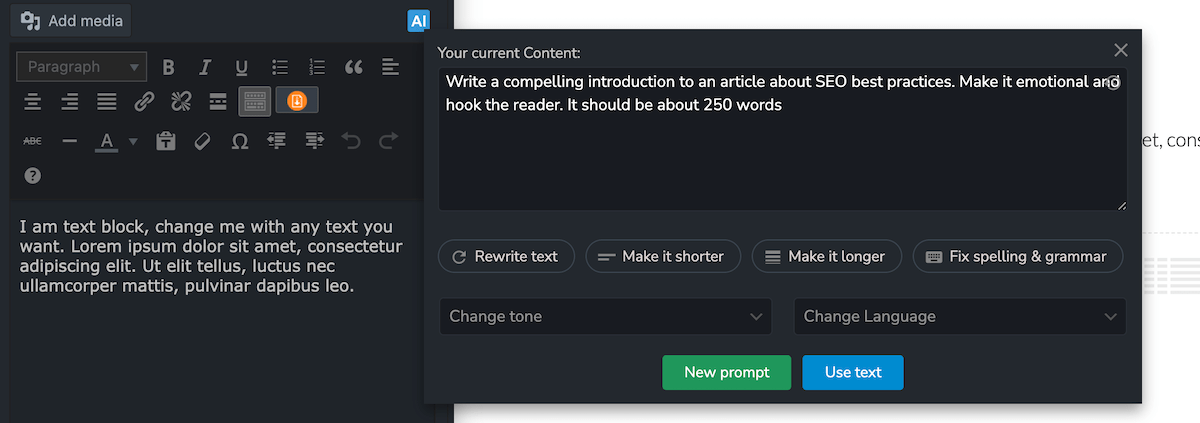
WP Composer 讓您完全重寫文本,同時保持情感和整體訊息相同。 您可以更改文字長度、修復拼字和語法錯誤,甚至翻譯內容。

然而,成功使用此工具的最重要方面是您的提示。 讓我們快速討論一下這個問題。
將提示與 WP Composer AI 支援的內容創作工具結合使用
您向人工智慧提供的內容將直接影響您看到的最終結果的品質。 這可能正是您想要看到的,也可能完全無法使用。 因此,您的提示是使用 AI 創建器的最重要元素。 話雖如此,以下是創建人工智慧提示的一些技巧:
- 讓它們簡單明了,就像給出清晰的說明或寫食譜一樣。
- 為該工具提供足夠的上下文,以便它可以確定您想要產生什麼類型的內容。 不要指望人工智慧能夠猜測你想要什麼——提供明確的清晰度。
- 一次僅包含一個最終目標。 對於文章寫作,你可以逐節分解,以獲得最佳效果。
例如,包含所有這些要點的提示不一定要冗長或複雜:
為一篇 SEO 最佳實踐的文章撰寫引人入勝的介紹。 讓它充滿情感並吸引讀者。 應該是250字左右。
您也可以為非典型部落格文章的內容產生副本:
為一家生技公司的執行長撰寫一篇 100 字的簡短履歷。 包括他在該行業擁有 50 多年的經驗。
考慮到這一點,點擊 AI 彈出視窗中的「新提示」按鈕,輸入您的提示,然後按一下產生內容:
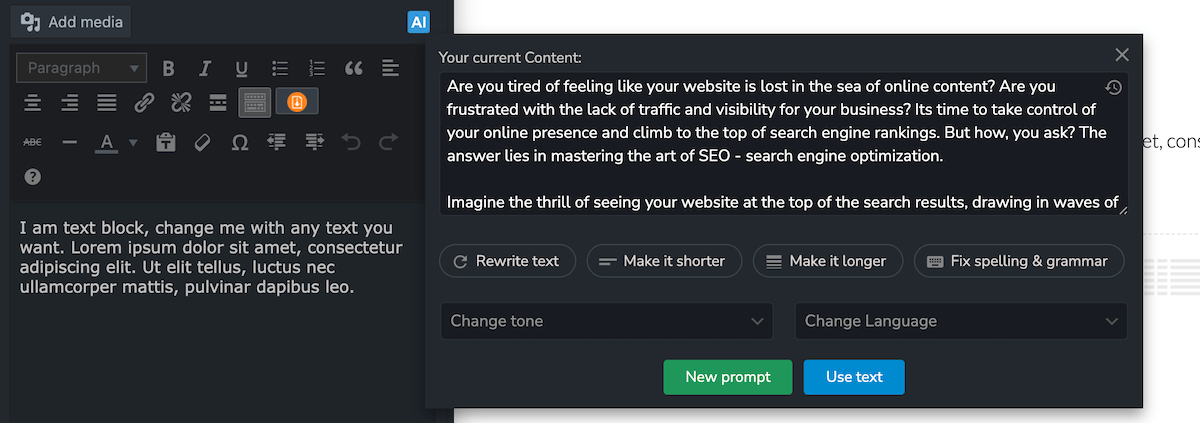
一旦人工智慧創建了您的內容,您就可以按原樣使用它或嘗試其他選項,例如更改語氣或重寫文字。 點擊“使用文字”按鈕後,您可以為您的內容產生圖像。
步驟3.使用AI功能產生影像
WP Composer 還可以產生圖像,這是一個令人興奮的功能。 要使用它,只需將圖像塊添加到您的頁面並填充它即可。
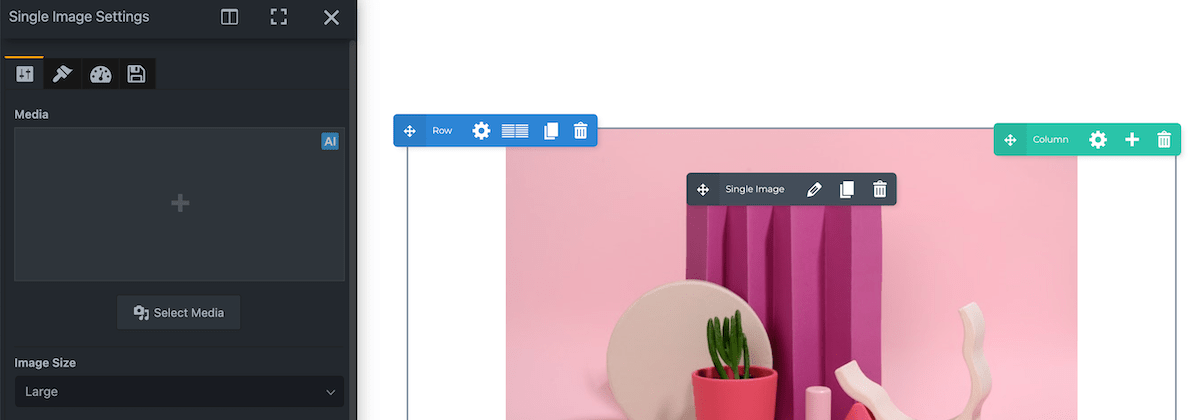
單擊圖像後,將出現一個設定選單。 與文字一樣,如果您單擊AI按鈕,您將啟動 AI 圖像生成工具。
圖像尺寸是不言自明的,但真正的魔力發生在你的圖像提示和風格上:

對於圖像樣式,只需按一下與您要尋找的結果相符的縮圖即可:
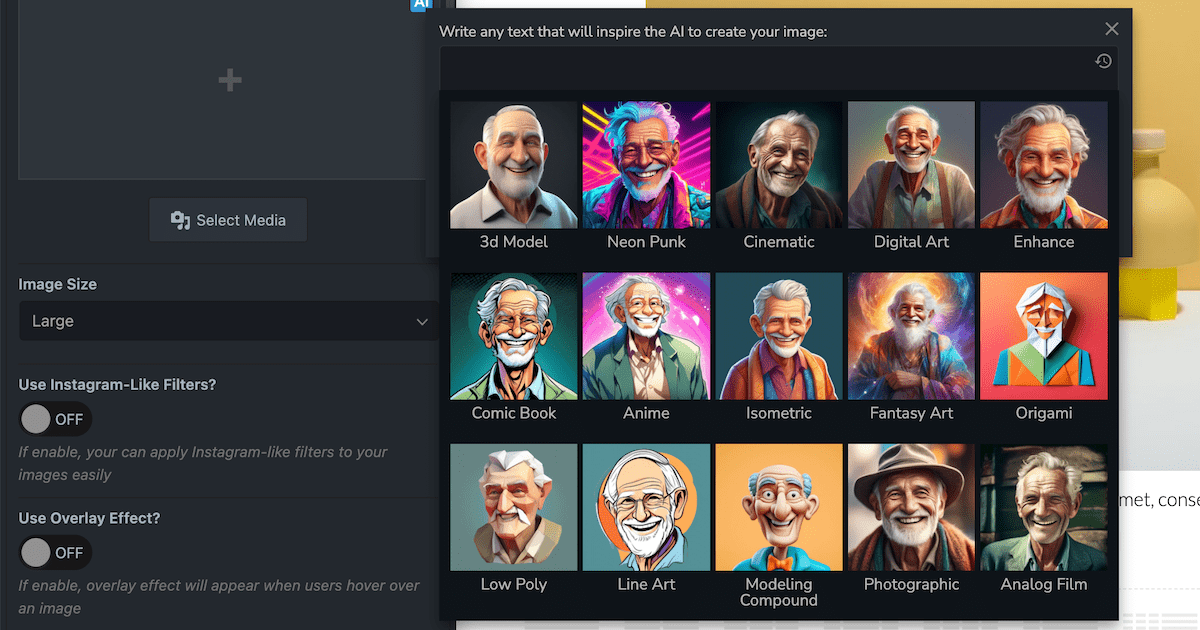
雖然之前的提示建議在這裡適用,但請考慮以下因素來確定您想要的確切圖像。
- 請注意您是否想要照片、插圖、圖形或其他風格。
- 仔細描述圖像的主題。
- 包括任何背景細節,例如辦公室環境、公園或城市街道。
- 添加構圖風格,例如黑暗、溫暖、誘人或未來主義。
另外,請確保在提示中“預先加載”圖像的最重要細節。 在我們的測試中,該工具為我們提供了更好的結果。
例如,一家機構想要建立一個插圖來代表您的團隊工作。 您的提示可能是「人們在會議室辦公室工作的插圖」:
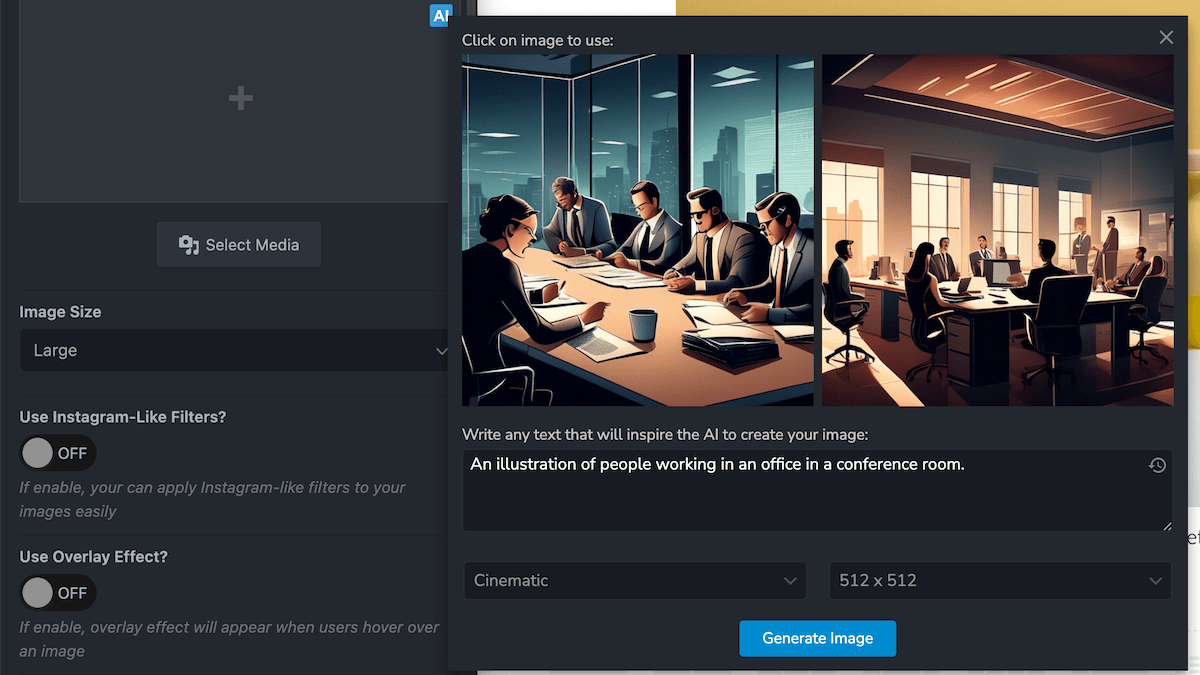
人工智慧圖像生成的一個很酷的事情是你可以快速迭代。 例如,如果您不喜歡第一張圖像的配色方案,您可以編寫修改後的提示。 獲得喜歡的圖像後,單擊它即可在您的內容中使用它。
這是一個包裝!
使用 WP Composer 進行人工智慧驅動的內容創建是在 WordPress 中利用人工智慧和法學碩士的真正力量的絕佳方法。 現在,您無需花費時間、金錢和精力從頭開始創建內容,也無需在網路上搜尋以滿足您的需求的理想圖像。
雖然市面上有許多工具,但 WP Composer 直接為 WordPress 帶來了這種功能。 其內嵌對話方塊意味著您可以擁有更有效率的工作流程並產生更多內容 - 一切都在 WordPress 儀表板內進行。
您對該外掛程式中提供的 WP Composer AI 支援的內容建立功能感到興奮嗎? 請在下面的評論部分告訴我們您的意見!
